イベントマネージャー - Citrixアラートと通知の管理
Citrixイベントマネージャーは、ServiceNowサービスポータルを通じて、以下のCitrixアラートと通知を管理および監視できます。
- Citrix DaaSおよびCitrix Virtual Apps and Desktopsからのアラート
- Citrix Cloudからの通知
- Citrix Application Delivery Management (ADM)からのイベント
- status.cloud.comからのアラートと通知
この記事では、以下の方法について説明します。
必要な役割
以下のいずれかのCitrix ITSM役割が必要です。
- イベントマネージャー (
x_cion_citrix_it_s.ctx_itsm_event_manager) - オペレーター (
x_cion_citrix_it_s.ctx_itsm_operator) - 管理者 (
x_cion_citrix_it_s.ctx_itsm_admin)
アラートおよび通知ポリシーのカスタマイズ
ポリシーをカスタマイズして、以下を制御できます。
-
ServiceNowインスタンスに同期されるアラートと通知。詳細については、以下を参照してください。
-
メンテナンスウィンドウを定義することによるアラートおよび通知作成の抑制。詳細については、「Citrixメンテナンスウィンドウの構成」を参照してください。
-
ServiceNowが受信するCitrix ADMイベントの処理方法。詳細については、「ADMイベントポリシーのカスタマイズ」を参照してください。
-
status.cloud.comからServiceNowインスタンスに同期されるCitrix Cloudヘルスインシデント。詳細については、「Citrix Cloudヘルスインシデントポリシーの作成」を参照してください。
アラートポリシーのカスタマイズ
Citrix DaaSポータルでは、管理者が作成したアラートポリシーに基づいてアラートが生成されます。Citrix ITSMアダプターサービスは、Citrix DaaSポータルからServiceNowインスタンスにすべてのアラートポリシーを12時間ごとに自動的に同期します。Citrix ITSMイベントマネージャーは、アラートポリシーに基づいて同期するアラートを選択できます。
アラートポリシーの詳細については、Citrix Virtual Apps and Desktopsのドキュメント - DirectorおよびCitrix DaaSのドキュメント - Monitorの記事を参照してください。
アラートポリシーに対応するアラートをServiceNowに同期し、アラートおよび通知ダッシュボードに表示するには、以下の手順を実行します。
-
ServiceNow Service Management Portalにサインインします。
-
左側のペインで、Citrix IT Service Management Connector > Alerts and Notifications Configuration > CVAD Alert Policiesを選択します。CVAD Alert Policiesページが表示され、ポリシーはTarget Kind別にグループ化されています。
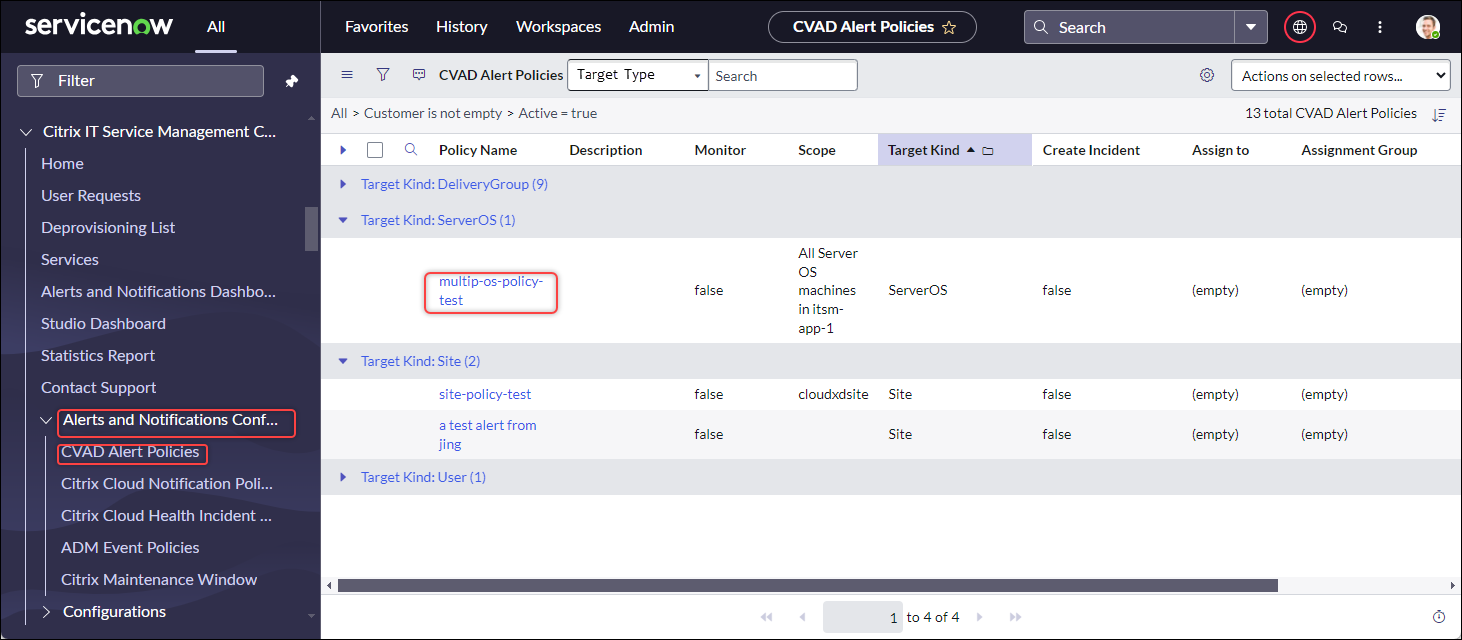
-
Citrix DaaSからアラートポリシーをすぐに更新するには、Refreshをクリックします。
-
必要に応じてポリシー名のリンクをクリックします。ターゲットのアラートポリシーウィンドウが表示されます。
-
ページの下部にあるEnable Monitorをクリックします。
注:
監視を有効にすると、Citrix DirectorにWebhookが自動的に作成されます。Citrix DirectorのWebhookを手動で作成した場合、それは上書きされます。
-
ポリシーに関連付けられたアラートのインシデントを作成するには、以下の手順を実行します。
-
Create Incidentを選択します。
-
Create Incidents forリストから、インシデントを作成するアラートを選択します。オプションには、Critical AlertsとAll Alertsが含まれます。
-
作成するインシデントのCategory、Impact、およびUrgencyを選択します。
-
(オプション)Assignment groupフィールドに、インシデントを割り当てるアサインメントグループの名前を入力します。次に、検索アイコンをクリックしてグループを検索し、選択します。
-
(オプション)Assign toフィールドに、インシデントを割り当てるITメンバーの名前を入力します。次に、検索アイコンをクリックしてメンバーを検索し、選択します。
-
-
Updateをクリックします。
選択したポリシーに対応するアラートがServiceNowインスタンスに同期されます。Citrix ITSMオペレーターは、Citrix IT Service Management Connector > Alerts and Notificationsページでそれらを確認できます。
アラートポリシーに対応するアラートの監視を停止するには、ポリシーを開き、Disable Monitorをクリックします。
通知ポリシーのカスタマイズ
Citrix Cloud通知は、新しいCitrix Cloud機能やマシンの問題など、管理者の注意が必要な問題やイベントに関する情報を提供します。Citrix Cloud通知は、Citrix Cloud内の任意のサービスから送信されます。Citrix ITSMイベントマネージャーは、属性に基づいてServiceNowがCitrix Cloud通知を処理する方法を制御するポリシーを定義できます。処理アクションには、無視、監視の有効化、インシデントの作成が含まれます。
注:
受信した通知にポリシーが適用されない場合、ServiceNowは自動的にそれを無視します。
Citrix Cloud通知の詳細については、このCitrix Cloudドキュメント - 通知の記事を参照してください。
Citrix Cloud通知のポリシーを作成するには、以下の手順を実行します。
-
ServiceNow Service Management Portalにサインインします。
-
左側のペインで、Citrix IT Service Management Connector > Alerts and Notifications Configuration > Citrix Cloud Notification Policiesを選択します。
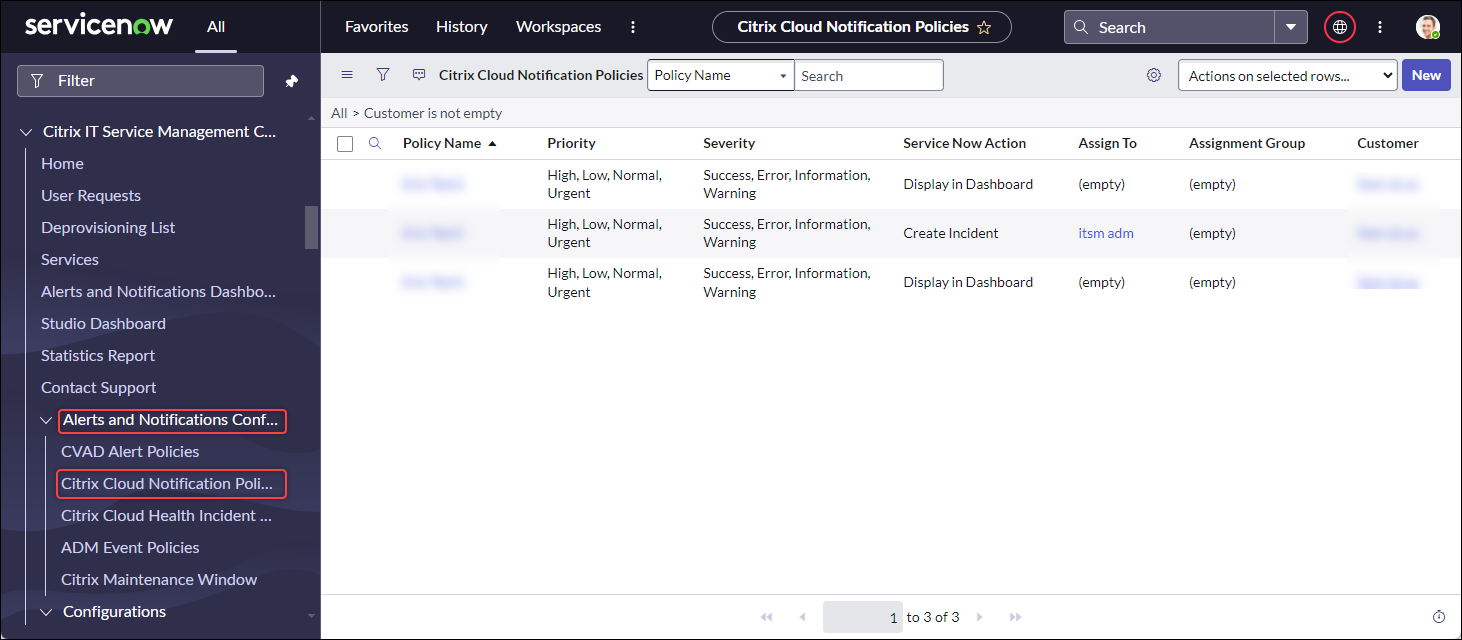
-
表示されたCitrix Cloud Notification Policiesページで、Newをクリックします。新しいポリシーページが表示されます。
-
ポリシーに関する一般情報を次のように定義します。
-
Customerリストから、管理するCitrix Cloudアカウントを選択します。
-
Policy Nameフィールドに、ポリシーのわかりやすい名前を入力します。
-
Policy Priorityフィールドに、ポリシーの優先度を示す数値を入力します。数値が小さいほど優先度が高くなります。同じ通知に2つのポリシーが適用される場合、優先度が高い方(数値が小さい方)が優先されます。
-
-
Notification Attributesタブで、通知に一致する属性値を指定します。SeverityとPriority以外の属性については、キーワードまたは正規表現を入力します。
-
ServiceNow Actionタブで、ターゲット通知に対してServiceNowに実行させたいアクションを選択します。
- Ignore。ターゲット通知を無視します。
- Display in Dashboard。ターゲット通知をアラートおよび通知ダッシュボードに表示します。
- Create Incidents。各通知イベントに対してServiceNowインシデントを作成します。
-
アクションとしてCreate Incidentsを選択した場合は、必要に応じてインシデントを定義します。
- インシデントのCategory、Impact、およびUrgencyを選択します。
- インシデントをアサインメントグループに割り当てるには、Assignment groupフィールドで検索アイコンをクリックし、グループを選択します。
- インシデントを個人に割り当てるには、Assign toフィールドで検索アイコンをクリックし、個人を選択します。
-
Createをクリックします。ポリシーがCitrix Cloud Notification Policiesページに表示されます。
注:
ポリシーを作成すると、Citrix Cloud通知にWebhookが自動的に作成されます。Citrix Cloud通知にWebhookを手動で作成した場合、それは上書きされます。
Citrixメンテナンスウィンドウの構成
デフォルトでは、Citrix ITSMコネクタープラグインは、すべてのCitrixアラートまたは通知に対してインシデントを生成します。メンテナンス中の中断を避けるため、Citrixメンテナンスウィンドウを構成します。これらの期間中、プラグインはアラートおよび通知のインシデント生成を停止します。
メンテナンスウィンドウを作成するには、以下の手順を実行します。
-
ServiceNow Service Management Portalにサインインします。
-
左側のペインで、Citrix IT Service Management Connector > Alerts and Notifications Configuration > Citrix Maintenance Windowsを選択します。
-
表示されたCitrix Maintenance Windowsページで、Newをクリックします。構成ページが表示されます。
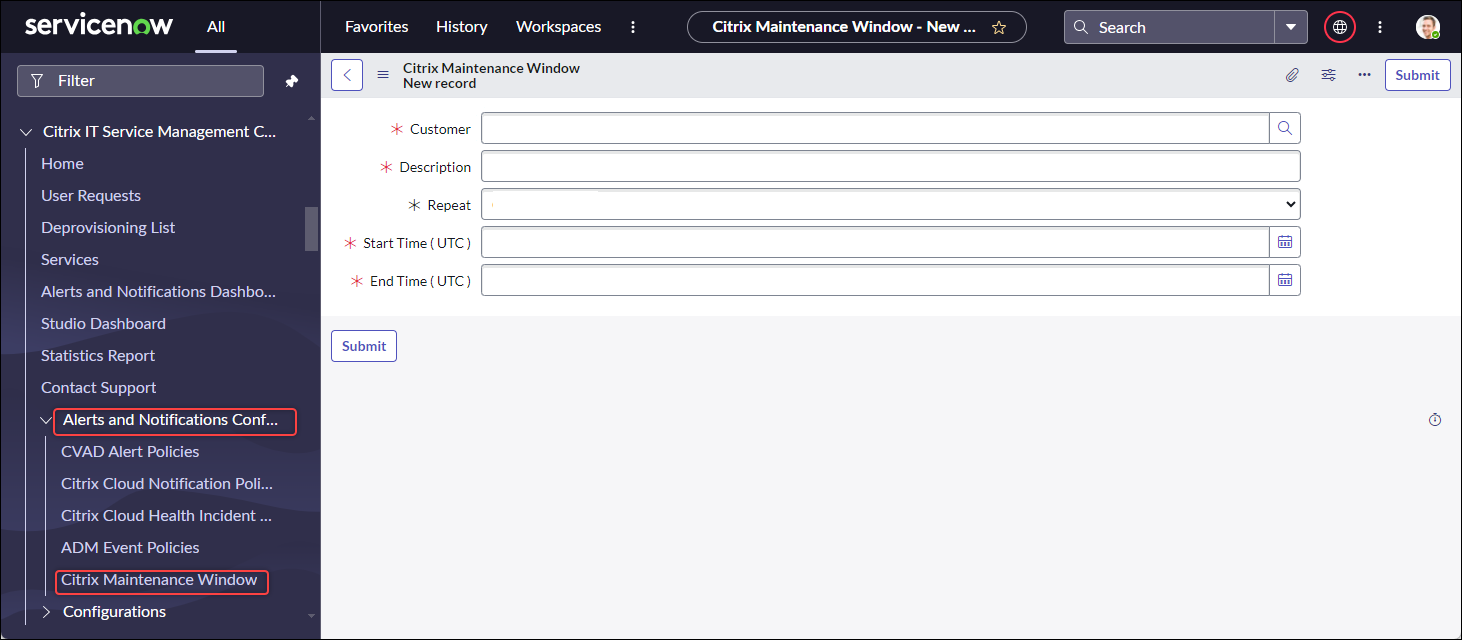
-
ウィンドウに関する一般情報を次のように定義します。
-
Customerリストから、管理するCitrix Cloudアカウントを選択します。
-
Descriptionフィールドに、このメンテナンスウィンドウのわかりやすい名前を入力します。
-
Repeatフィールドで、メンテナンスイベントの繰り返し頻度を選択します(例:Daily (at the same time each day)、Weekly (on the same day each week)、Monthly (on the same day of each month)、またはNever)。
-
Start Time (UTC)およびEnd Time (UTC)フィールドで、メンテナンスウィンドウの開始時刻と終了時刻を選択します。
-
-
Submitをクリックします。
ADMイベントポリシーのカスタマイズ
デフォルトでは、Citrix ITSMコネクタープラグインは、受信する各ADMイベントに対して事前定義されたServiceNowインシデントを作成します。ITSMアダプターサービス22.6以降では、イベント属性に基づいてServiceNowがADMイベントを処理する方法を制御するポリシーを定義できます。処理アクションには、無視、監視の有効化、インシデントの作成が含まれます。
注:
- 受信したイベントにポリシーが適用されない場合、ServiceNowは自動的に事前定義されたインシデントを作成します。インシデントカテゴリ:なし、影響度:2 - 中、緊急度:2 - 中。
- Citrix Cloud管理者は、ServiceNowに同期されるCitrix ADMイベントの種類を制御します。詳細については、Citrix Application Delivery Managementドキュメントの「ServiceNowインスタンスとの統合」を参照してください。
ADMイベントポリシーを作成するには、以下の手順を実行します。
-
ServiceNow Service Management Portalにサインインします。
-
左側のペインで、Citrix IT Service Management Connector > Alerts and Notifications Configuration > Citrix ADM Event Policiesを選択します。
-
表示されたCitrix ADM Event Policiesページで、Newをクリックします。新しいポリシーページが表示されます。
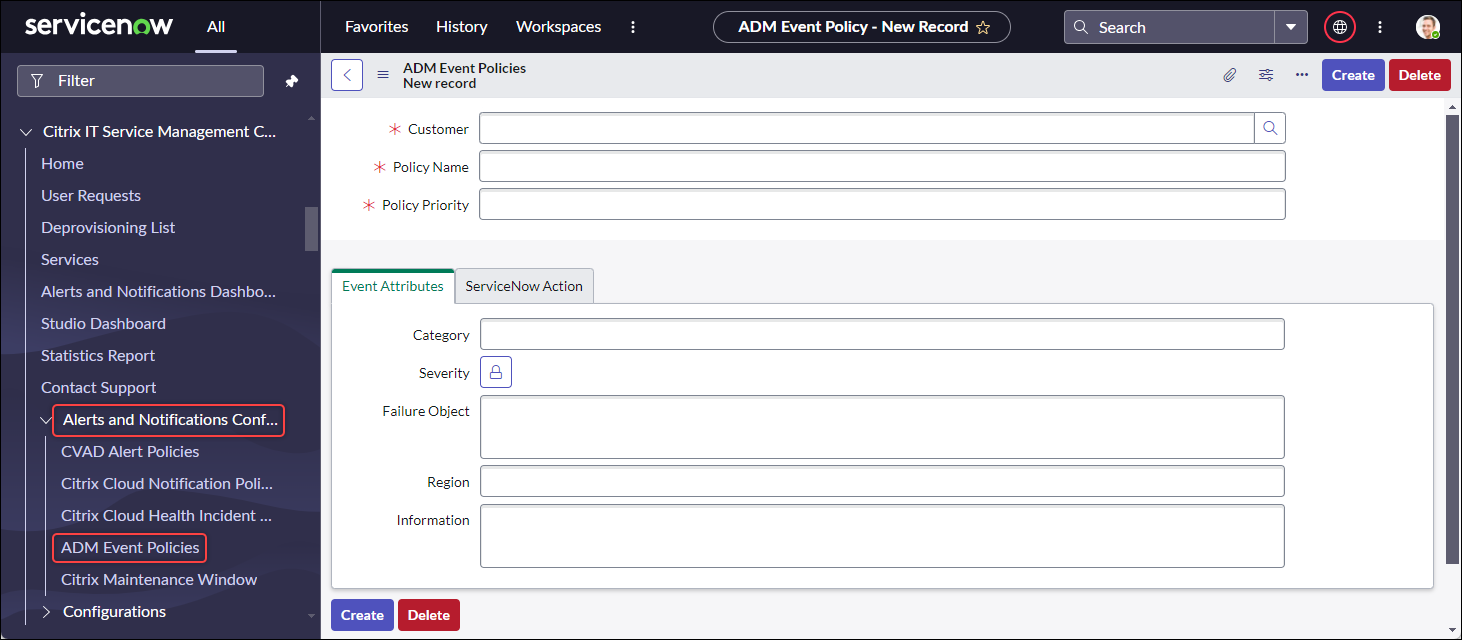
-
ポリシーに関する一般情報を次のように定義します。
-
Customerリストから、管理するCitrix Cloudアカウントを選択します。
-
Policy Nameフィールドに、ポリシーのわかりやすい名前を入力します。
-
Policy Priorityフィールドに、ポリシーの優先度を示す数値を入力します。数値が小さいほど優先度が高くなります。同じイベントに2つのポリシーが適用される場合、優先度が高い方(数値が小さい方)が優先されます。
-
-
Event Attributesタブで、イベントに一致するイベント属性の値を指定します。Severity以外の属性については、キーワードまたは正規表現を入力します。
ADMイベント属性の詳細については、Citrix Application Delivery Managementドキュメントの「イベントルールの作成」を参照してください。
-
ServiceNow Actionタブで、ターゲットイベントに対してServiceNowに実行させたいアクションを選択します。
- Ignore:ターゲットイベントを無視します。
- Display in Dashboard:ターゲットイベントをアラートおよび通知ページに表示します。
- Create Incidents:各ターゲットイベントに対してServiceNowインシデントを作成します。
-
アクションとしてCreate Incidentsを選択した場合は、必要に応じてインシデントを定義します。
- インシデントのCategory、Impact、およびUrgencyを選択します。
- インシデントをアサインメントグループに割り当てるには、Assignment groupフィールドで検索アイコンをクリックし、グループを選択します。
- インシデントを個人に割り当てるには、Assign toフィールドで検索アイコンをクリックし、個人を選択します。
-
Createをクリックします。ポリシーがCitrix ADM Event Policiesページに表示されます。
Citrixヘルスインシデントポリシーの作成
https://status.cloud.comは、Citrix Cloudサービスの停止や問題に関するヘルスインシデントを生成します。ポリシーを作成することで、これらのインシデントをServiceNow Service Management Portalに同期して監視および追跡できます。
Citrix Cloudヘルスインシデントポリシーを作成するには、以下の手順を実行します。
-
ServiceNow Service Management Portalにサインインします。
-
左側のペインで、Citrix IT Service Management Connector > Alerts and Notifications Configuration > Citrix Cloud Health Incident Policiesを選択します。
-
表示されたページで、Newをクリックします。新しいポリシーページが表示されます。
-
ポリシーに関する一般情報を次のように入力します。
-
Customerリストから、管理するCitrix Cloudアカウントを選択します。
-
Nameフィールドに、ポリシーのわかりやすい名前を入力します。
-
Policy Priorityフィールドに、ポリシーの優先度を示す数値を入力します。数値が小さいほど優先度が高くなります。同じインシデントに2つのポリシーが適用される場合、優先度が高い方(数値が小さい方)が優先されます。
-
-
Event Attributesタブで、属性を選択して同期するCitrix Cloudヘルスインシデントを指定します。
- Service Name:ロック解除アイコンをクリックし、インシデントの発生元となるサービスを選択してから、ロックアイコンをクリックします。
- Region:ロック解除アイコンをクリックし、インシデントが属するリージョンを選択してから、ロックアイコンをクリックします。
- Event Type:ロック解除アイコンをクリックし、インシデントの種類を選択してから、ロックアイコンをクリックします。
-
ServiceNow Actionタブで、手順5で指定したCitrix CloudヘルスインシデントをServiceNowが処理する方法を選択します。
-
ServiceNow Actionフィールドで、必要に応じてServiceNowアクションを選択します。
- Display in Dashboard。インシデントをアラートおよび通知ダッシュボードに表示します。
- Create Incidents。各ターゲットCitrix Cloudヘルスインシデントに対してServiceNowインシデントを作成します。
-
アクションとしてCreate Incidentsを選択した場合は、必要に応じてServiceNowインシデントを定義します。
- インシデントのCategory、Impact、およびUrgencyの値を設定します。
- インシデントをアサインメントグループに割り当てるには、Assignment groupフィールドで検索アイコンをクリックし、グループを選択します。
- インシデントを個人に割り当てるには、Assign toフィールドで検索アイコンをクリックし、個人を選択します。
注:
Citrix Cloudヘルスインシデントに更新が発生した場合、最新のデータは対応するServiceNowインシデントのコメントフィールドに自動的に表示されます。Citrix Cloudヘルスインシデントが解決されると、ServiceNowインシデントは自動的にクローズ済みとしてマークされます。
-
ServiceNow Actionフィールドで、必要に応じてServiceNowアクションを選択します。
-
Createをクリックします。ポリシーがCitrix Cloud Health Incident Policiesページに表示されます。
Citrixアラートと通知の監視
ITSMアダプターサービスを使用すると、ServiceNowインスタンスは、ITヘルプデスクがCitrix Cloudからのアラート、通知、およびADMイベントを監視するための一元的な場所を提供します。
注:
Citrix ITSMイベントマネージャーは、Alerts & Notificationsメニューに表示されるアラートと通知を制御します。詳細については、「アラートおよび通知ポリシーのカスタマイズ」を参照してください。
手順:
-
ServiceNow Service Management Portalにサインインします。
-
左側のペインで、Citrix IT Service Management Connector > Alerts and Notifications Dashboardを選択します。アラートおよび通知ページが表示され、3つのタブがあります。各タブには、Citrix Cloudからのメッセージの種類が表示されます。
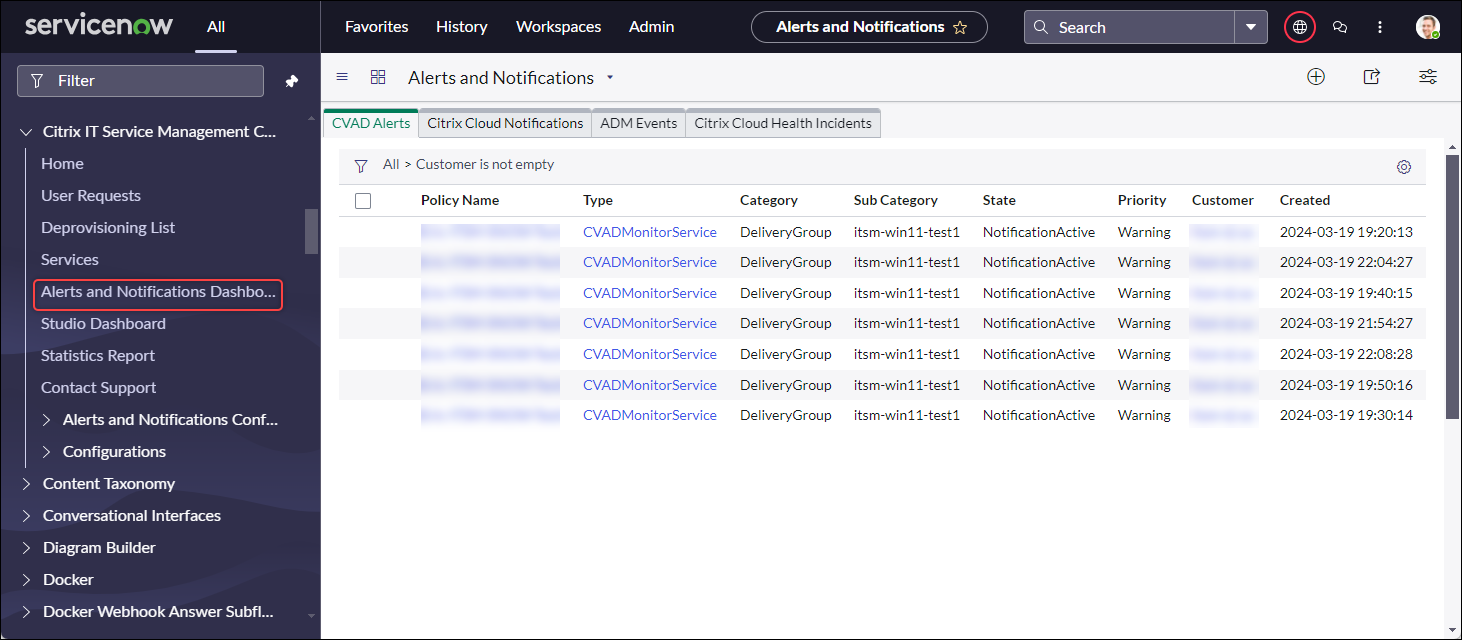
- 詳細を表示するには、以下のいずれかのタブをクリックします。
- CVAD Alerts:Citrix DaaSおよびCitrix Virtual Apps and Desktopsからのアラート
- Citrix Cloud Notifications:Citrix Cloudからの通知
- ADM Events:Citrix ADMからのイベント
- Citrix Cloud Service Events:https://status.cloud.comからのイベント
-
Citrix ADMイベント用に作成されたインシデントの設定を変更するには、以下の手順を実行します。
-
ADM Eventsタブをクリックします。
-
表示されたADM Eventsページで、イベントを見つけて、そのIncidentフィールドをクリックします。
-
表示されたIncidentページで、必要に応じてインシデントの設定を変更します。たとえば、インシデントをアサインメントグループまたは担当者に割り当てます。
-
Updateをクリックします。
-